Google Chrome浏览器插件冲突排查实用方法
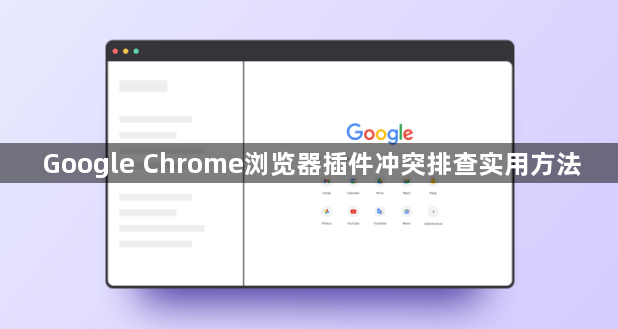
1. 观察现象判断冲突:浏览器性能下降,如启动速度变慢、页面加载时间延长,可能是某些插件占用过多系统资源;功能失效,例如广告拦截插件未屏蔽广告、下载管理器无法正常下载文件等,可能是插件与网页代码或其他插件不兼容;浏览器时常无响应或崩溃并弹出错误提示,很可能是插件之间不兼容导致,错误信息通常会提供有关冲突插件的线索。
2. 逐一禁用排查:在Chrome菜单中选择“更多工具”→“扩展程序”,先禁用所有插件,然后逐一启用,以找出引起问题的插件。每次启用一个插件后,观察浏览器是否还出现异常情况,若出现,则说明该插件可能与其他插件存在冲突或者本身有问题。
3. 检查插件版本兼容性:确保所有插件都是最新版本,因为开发者会不断更新插件来修复已知的问题和兼容性漏洞。点击插件右侧的“详情”按钮,若有更新,会显示“更新”选项,点击可进行更新。同时,不同的插件可能对Chrome浏览器的版本有要求,查看插件的官方说明,确认其与当前浏览器版本兼容。
4. 排查特定功能冲突:若某些特定功能出现问题,如网页翻译、视频播放等,可重点关注与该功能相关的插件。比如网页翻译功能异常,可检查翻译插件是否正常工作,以及是否与其他可能影响网页渲染的插件冲突。对于视频播放问题,检查广告拦截插件是否阻止了视频的相关脚本加载。
5. 利用任务管理器分析:打开Chrome浏览器的任务管理器(按`Shift + Esc`),查看各个插件的CPU、内存等资源占用情况。如果某个插件占用资源过高,可能导致浏览器性能下降甚至崩溃,可尝试禁用该插件,观察是否能解决问题。同时,注意是否有多个插件同时进行相似的资源占用操作,这也可能是冲突的表现。
总的来说,通过上述步骤,可以显著提升Google Chrome浏览器的性能,享受更加流畅、高效的上网体验。
